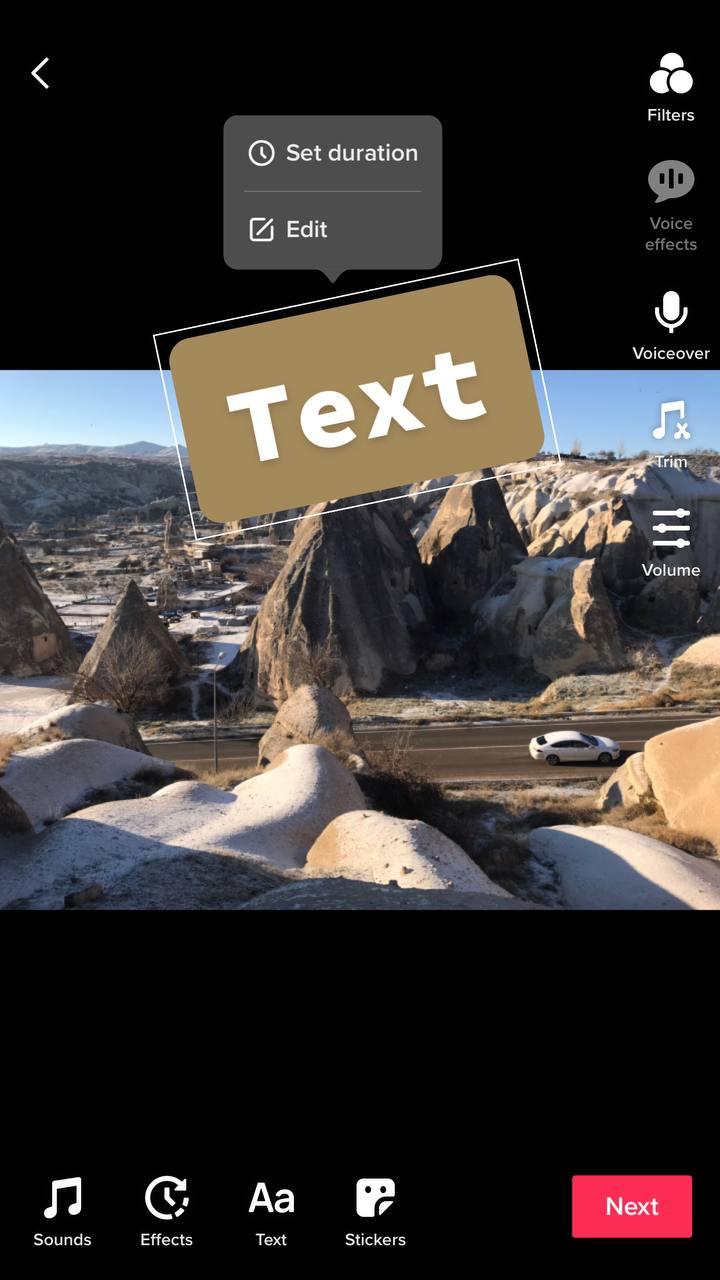Como adicionar texto a um vídeo TikTok
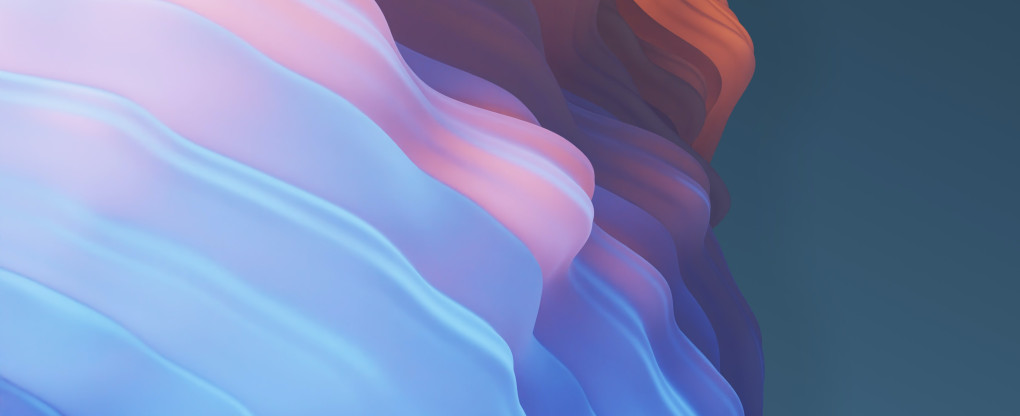
TikTok é uma nova rede social super popular criada por desenvolvedores na China. O elemento chave para sua popularidade é um formato de vídeo curto e tendências que incentivam as pessoas a participar e criar seu próprio conteúdo. Você pode adicionar filtros, música de fundo e adicionar texto aos seus videoclipes do TikTok.
Está disponível em mais de 150 países e tem 1 bilhão de usuários em 2022, o que representa 1/8 da população mundial. O aplicativo obteve 1,2 milhão de avaliações com média de 4,7 estrelas somente na AppStore, então as pessoas estão gostando muito desse aplicativo que já se tornou um fenômeno cultural.
O aplicativo foi lançado em 2017 e no início era usado principalmente para diversão, moda, estilo, esportes e estilo de vida. Hoje, é usado intensamente para negócios e educação. Neste artigo você saberá como adicionar texto ao TikTok para enriquecer sua mensagem falada.
Por que adicionar texto aos vídeos do TikTok
A maioria dos vídeos do TikTok funciona bem sem nenhum texto. Porém, se você estiver criando conteúdo educacional, adicionar texto torna-se obrigatório e aqui está o porquê. A Seção 508 da Federal Electronic and Information Technology exige que seu conteúdo seja acessível a pessoas com deficiência, incluindo deficiência auditiva. Portanto, se você realmente quer usar o TikTok para fins comerciais, corporativos e educacionais, uma etapa para adicionar texto ao TikTok torna-se obrigatória.
Além disso, ajudará as pessoas que preferem usar seus telefones no modo silencioso. De acordo com o artigo de ciências sociais: Hora da desintoxicação digital , quase metade dos entrevistados (44,4%) usa seus telefones no modo silencioso. É altamente relevante para estudantes, pessoas que trabalham em escritórios e outras categorias sociais que respeitam medidas de combate à poluição sonora e à distração.
Como colocar texto no TikTok
O TikTok possui um recurso integrado para adicionar texto aos seus vídeos. Oferece diferentes fontes, cores, alinhamento, fundo colorido ou transparente.
Etapa 1: crie um vídeo
Crie um novo vídeo pressionando Gravar ou selecione um vídeo ou foto antigo clicando no botão Carregar.
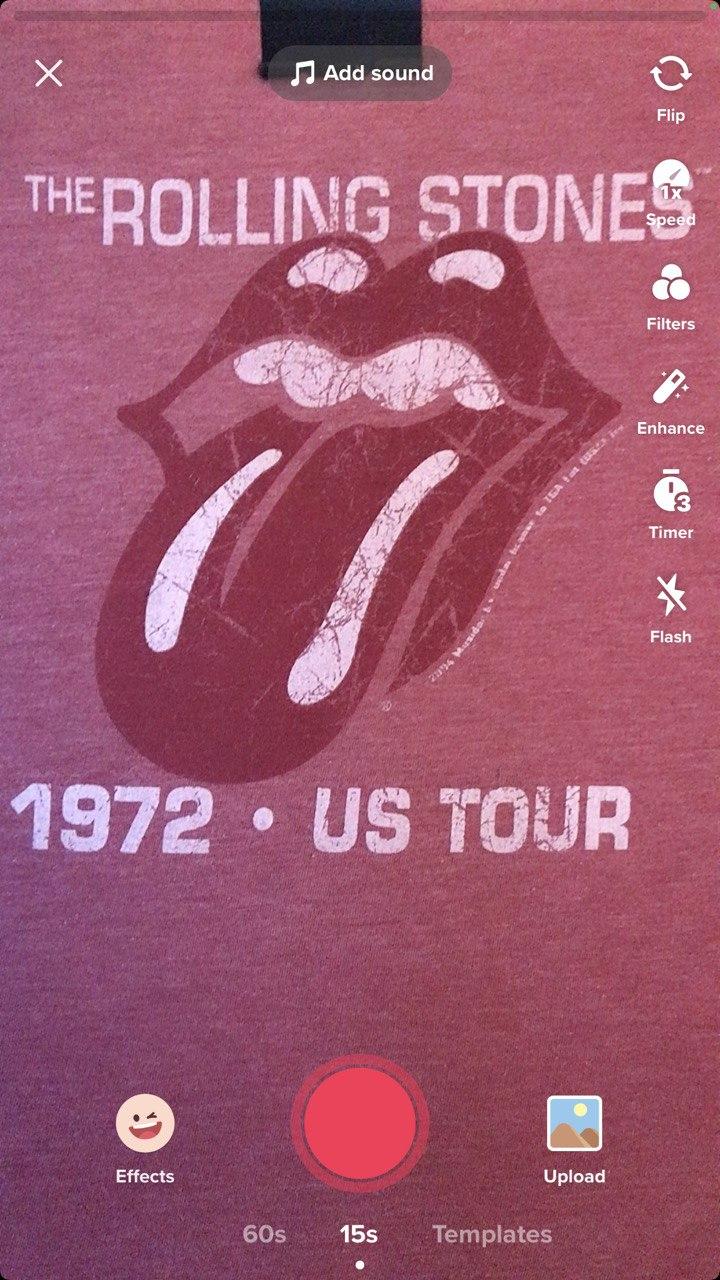
Etapa 2: adicionar texto
Clique no botão Texto abaixo para abrir o editor de texto. Outras opções usadas com frequência são sons, narração e ajuste de volume.
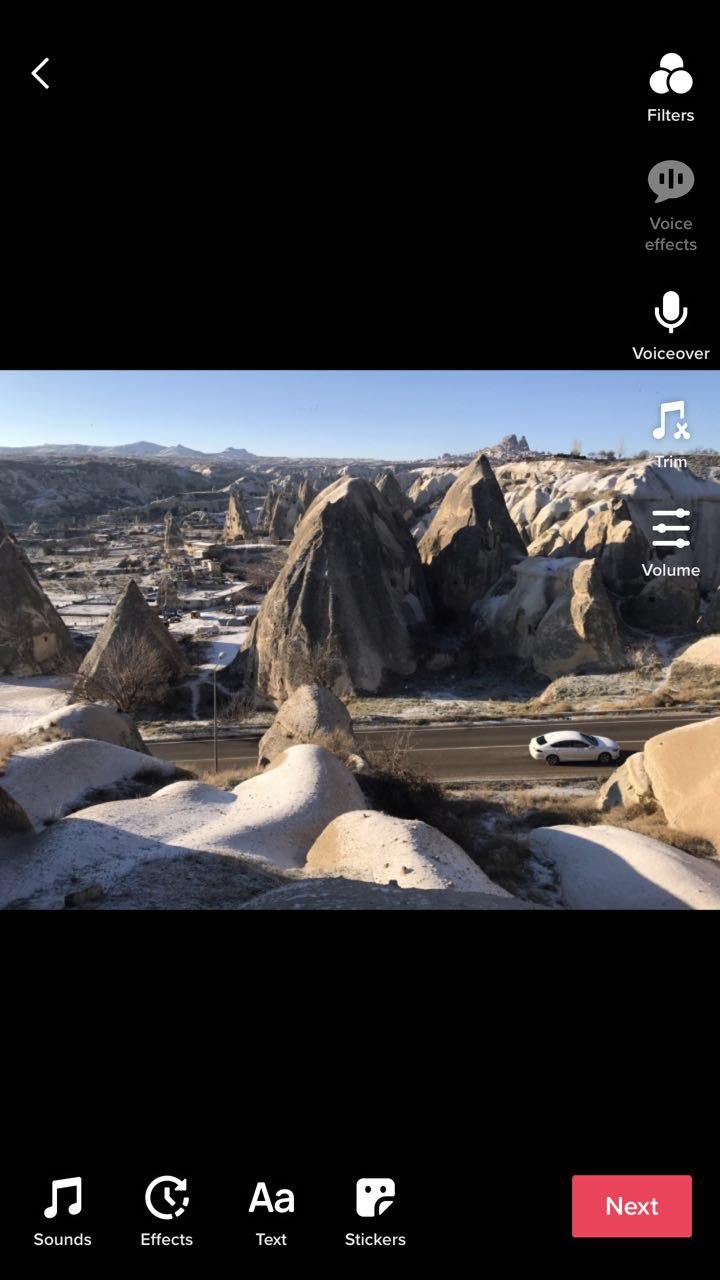
Etapa 3: editar o texto
Digite sua mensagem.
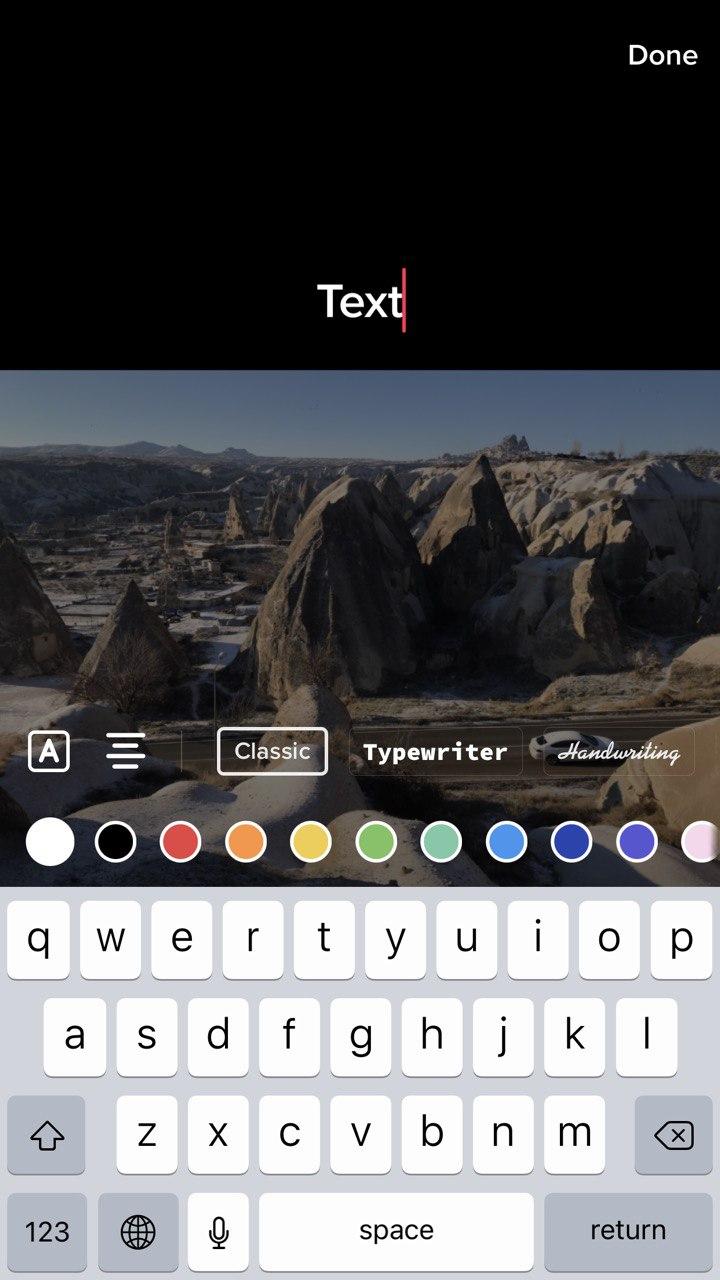
Etapa 4: ajustar a aparência
Selecione o traço do texto ou o estilo de fundo (o padrão é desativado), o alinhamento (esquerda, centro, direita) e um tipo de letra. Abaixo, você pode tocar em um seletor de cores para selecionar uma cor adequada para o seu texto ou plano de fundo. Clique em Concluído quando estiver pronto. Observe que você poderá voltar ao modo de edição tocando no seu texto. 
Etapa 5: posição
Quando estiver fora do modo de edição, você pode arrastar o texto, aumentar seu tamanho e girar com multitoque e arrastar.
Crie mais legendas de texto, se necessário. Alternativamente, você pode arrastar seu texto sobre o ícone da lixeira na parte superior que aparece ao arrastar. Isso excluirá o texto. Quando estiver satisfeito com o resultado, clique em Avançar.
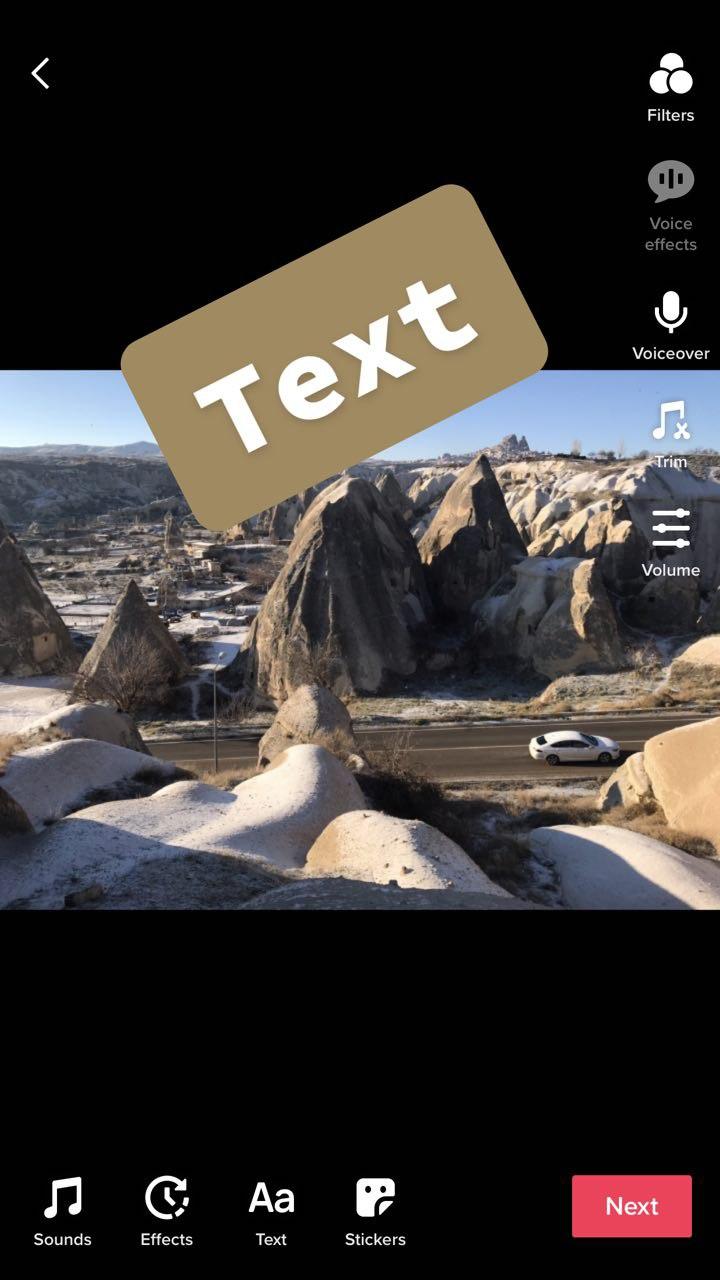
Etapa 5: publicar
Quando tudo estiver configurado, você pode publicar seu TikTok com texto.
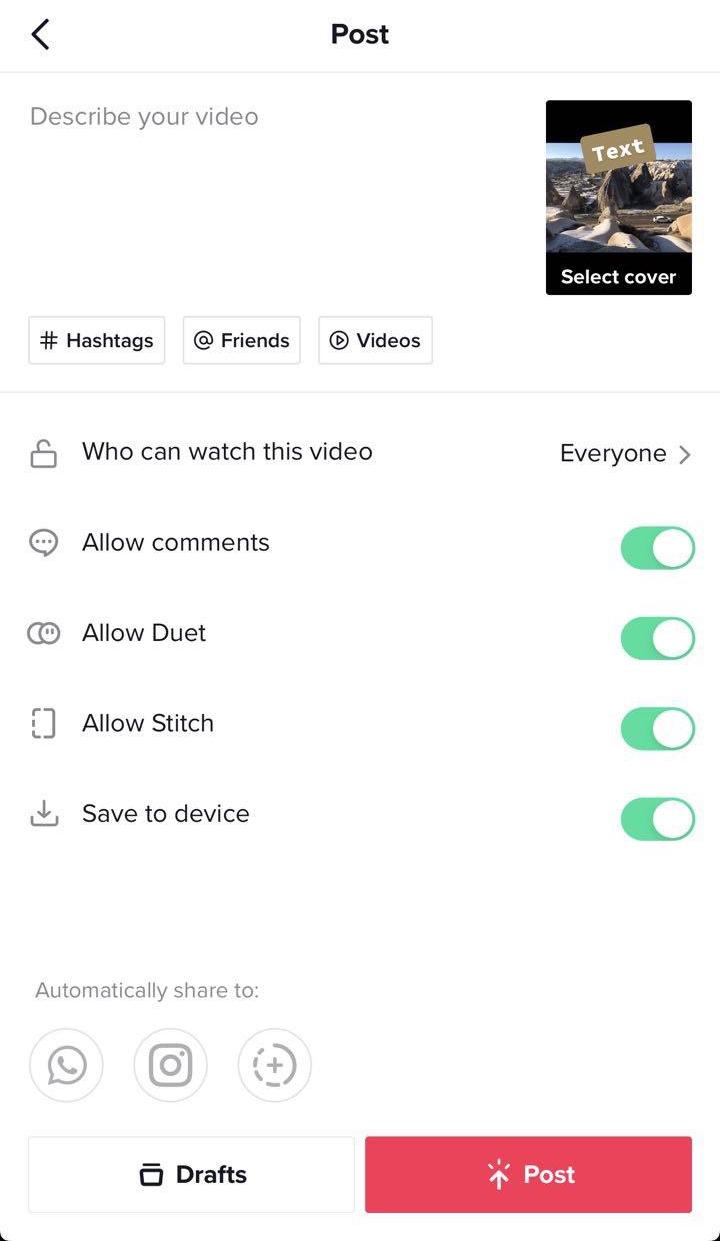
Ferramentas de edição de texto TikTok
As ferramentas de edição de texto no TikTok oferecem ferramentas avançadas para gerenciar a aparência do seu texto. Você pode facilmente torná-lo único e se destacar, mas recomendamos não usar fontes e cores extravagantes, a menos que complementem seu clipe específico. Forçar demais os efeitos pode dificultar a leitura do texto.
Estilo de fundo do texto
Você pode adicionar um contorno de texto ou plano de fundo com esta opção. Quando a cor é aplicada ao texto, ela colore letras sem fundo ou sem fundo.
Estilo de fundo do texto
O alinhamento é centralizado por padrão. Porém, quando você precisa escrever um parágrafo, é ótimo escolher o alinhamento à esquerda. Use o alinhamento do lado direito para fontes da direita para a esquerda ou para fazer contraste com o texto alinhado à esquerda.
Qual fonte escolher para o TikTok
Você pode selecionar entre quatro fontes. Se quiser usar mais fontes, você precisará usar uma ferramenta de terceiros para editar seus videoclipes do TikTok antes de publicá-los.
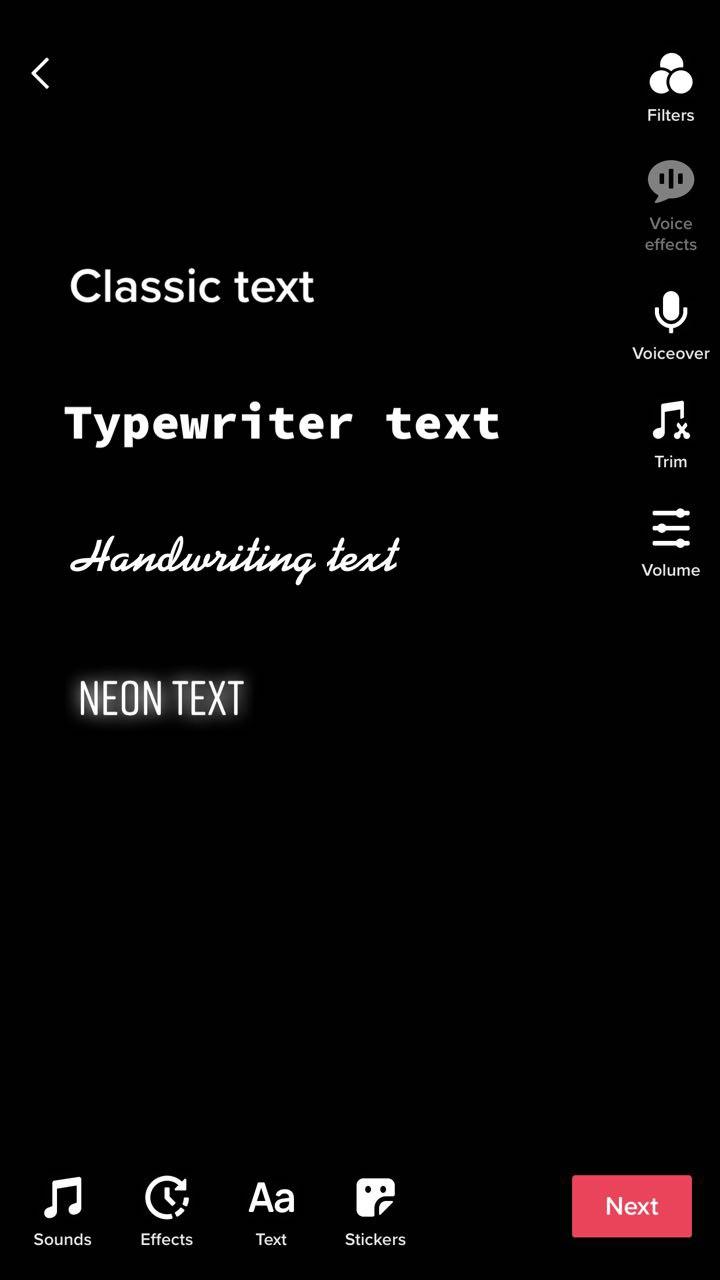
Clássico
Este é o texto sem serifa tradicional no estilo Helvética. Use-a para parágrafos, frases, legendas, etc. Esta fonte é rápida e fácil de ler.
Máquina de escrever
Este é um texto serifado com espaçamento uniforme. Se você tiver um exemplo de código ou uma equação matemática, use esta fonte para que todos os caracteres fiquem perfeitamente alinhados.
Caligrafia
Esta é a fonte em itálico que imita um texto manuscrito. As pessoas o usam para exibir seus pensamentos, frases faladas ou texto em cartas de papel ou em um diário.
NÉON
Assim como a Classic, esta também é uma fonte sem serifa, mas com todas as letras maiúsculas. É ótimo com frases curtas de impacto que lembram nomes de lojas ou cabeçalhos de um livro estilizado.
Como editar o tempo do texto no TikTok
O TikTok não só permite colocar texto em todo o seu videoclipe, mas também pode selecionar o tempo do seu texto. Por exemplo, você pode adicionar legendas ao seu discurso alinhadas com o som.
Siga as instruções acima sobre como adicionar texto ao seu TikTok antes de editar a aparência e o tempo.
Etapa 1: entrar no modo Definir duração
Ao criar e editar uma caixa de texto e antes de publicá-la, você pode editar o momento em que o texto deve aparecer. Toque no seu texto e selecione Definir duração.
Etapa 2: duração da exibição do texto
Defina a duração da exibição do texto arrastando as alças na linha do tempo. Você pode clicar no botão play para visualizar como ficará. Se tudo estiver bem, toque na marca de seleção no canto inferior direito.
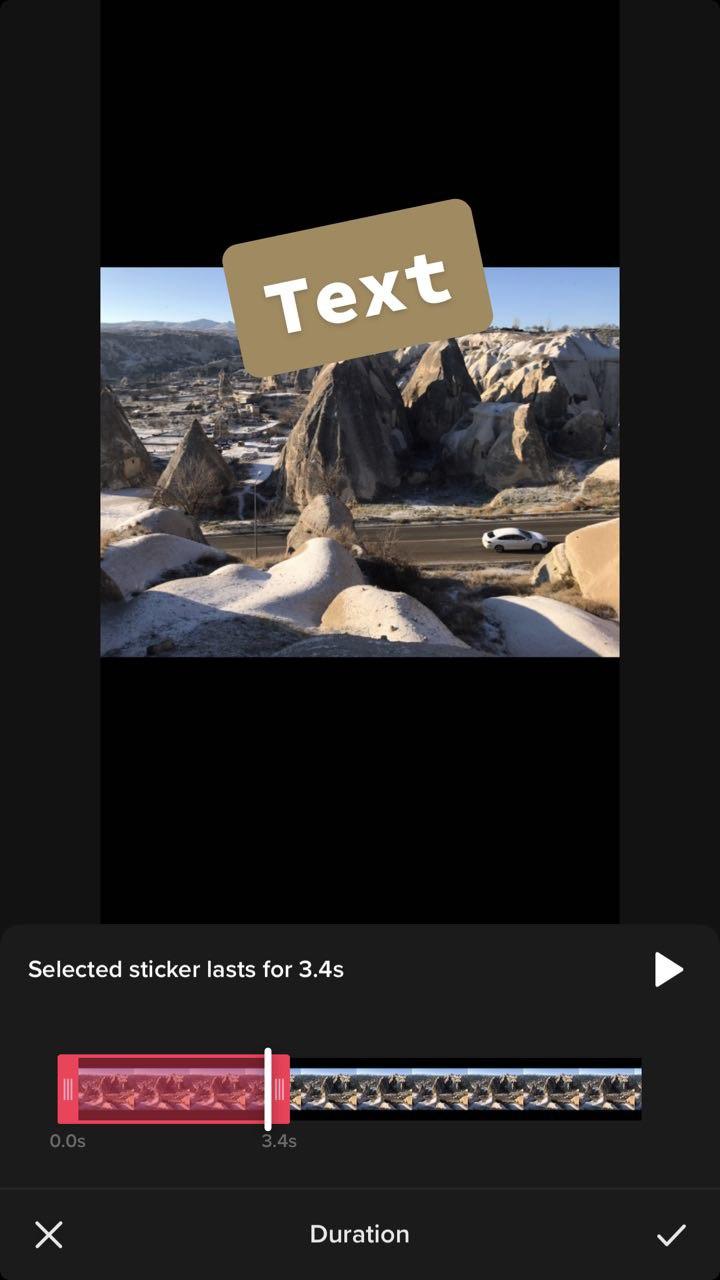
Etapa 3: publicar
Quando terminar de editar a duração da aparência do texto, publique seu vídeo TikTok. Alternativamente, você pode adicionar mais caixas de texto e ajustar sua duração também. As alterações de duração são independentes.
Como adicionar texto ao TikTok com ferramentas de terceiros
Como você pode ver, o TikTok oferece ferramentas básicas para edição de texto direto no aplicativo. Você pode selecionar entre quatro fontes, alterar cores, adicionar fundo de texto e até mesmo alterar o tempo de exibição do texto.
No entanto, se quiser ir mais longe, você precisará usar ferramentas de terceiros para editar seus vídeos.
Passo 1: Salve o vídeo do TikTok
Primeiro, você precisa salvar seus vídeos do TikTok para edição posterior em uma ferramenta externa.
Passo 2: Abra o arquivo para edição
Acesse https://online-video-cutter.com/add-text-to-video usando seu celular ou computador. Clique em Abrir arquivo e encontre o clipe do TikTok que você salvou.
Etapa 4: adicionar texto
Clique no botão Adicionar texto e digite as palavras desejadas.
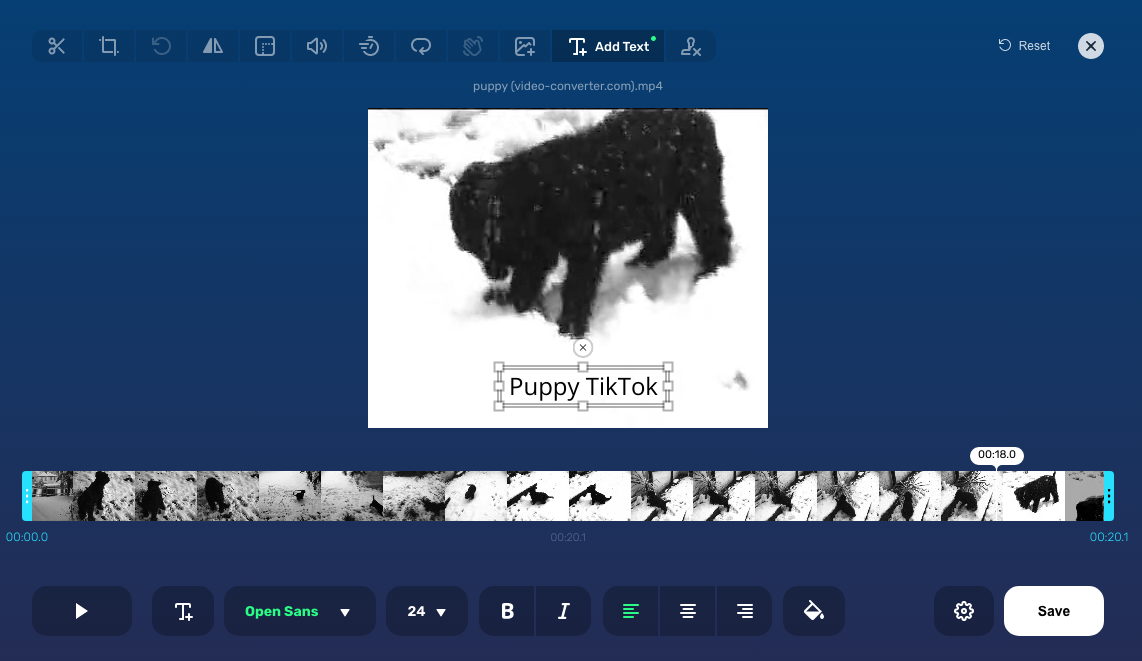
Etapa 5: personalizar a face do texto
Você pode alterar o tamanho da fonte como em aplicativos tradicionais de processamento de texto, o que é mais conveniente do que os métodos integrados do TikTok ao adicionar vários parágrafos. Além disso, você pode alterar o estilo, o alinhamento e a cor da fonte.
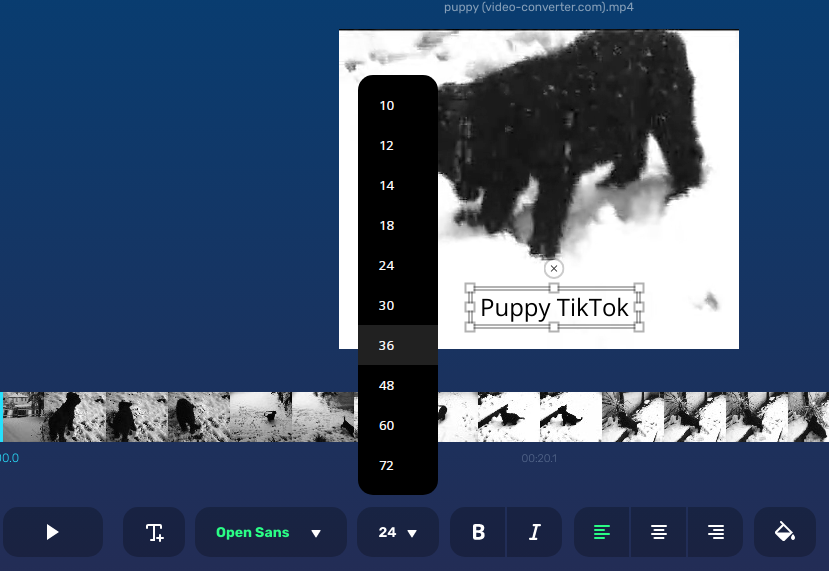
Etapa 6: publicar
Ao terminar de adicionar e editar o texto, você poderá publicá-lo clicando em Salvar. Além disso, você pode clicar no ícone de engrenagem e alterar o formato do arquivo de saída. Recomendamos manter o MP4.
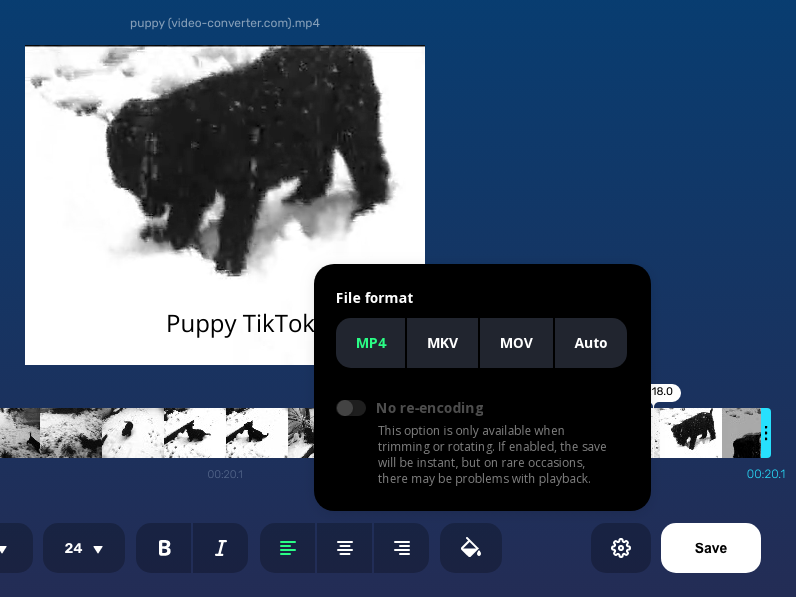
Depois de publicar o vídeo com um aplicativo de edição de texto de vídeo online, você pode baixá-lo na memória do seu telefone. Posteriormente, ao abrir o aplicativo TikTok, clique no botão Upload.
Palavras Finais
A reação ao TikTok pode ser controversa. Os fatos dizem que este aplicativo veio para ficar e será a próxima plataforma educacional nº 1, onde você poderá ajustar seu feed e promover seus produtos, cursos, além de compartilhar dicas e truques em seu setor.
O TikTok oferece ferramentas básicas para adicionar texto, mas não foi projetado para suportar muitas fontes e recursos tradicionais de processamento de texto que tornam o trabalho com texto rápido e fácil. Felizmente, existem ferramentas gratuitas de terceiros, como Adicionar texto ao vídeo , que permitem que você dê um passo adiante na criação de seu conteúdo rich media exclusivo com mensagens de texto padronizadas que transmitem suas ideias aos espectadores, mesmo sem o som ligado.
Perguntas frequentes
Você pode adicionar texto ao TikTok após postar
Sim, você pode baixar um vídeo do TikTok usando qualquer serviço ou aplicativo que faça isso e colocar texto sobre esses vídeos. Você pode usar o TikTok com suas opções de edição de texto ou ferramentas de terceiros.
Como adicionar texto à miniatura do TikTok
Na etapa Publicação, onde você seleciona onde repassar seu vídeo TikTok e escrever a legenda, clique em Selecionar capa. Lá, você poderá escolher um quadro que gostaria que fosse a capa do seu clipe e clicar em Adicionar texto que aparecerá sobre a imagem da capa.
Como adicionar texto na transição do TikTok
Esta é outra limitação do TikTok: você não pode adicionar texto que se estenda por várias partes de seus clipes do TikTok. Uma solução alternativa será usar ferramentas online para adicionar texto ao vídeo e depois adicioná-lo ao TikTok a partir do armazenamento do seu telefone.